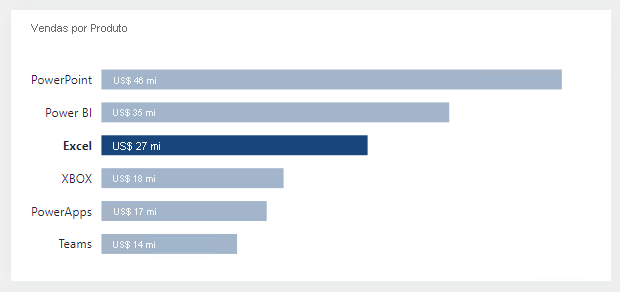Selecionar técnicas de filtro de relatório
Filtros e segmentações são duas técnicas que podem obter o mesmo resultado.
Normalmente, a decisão de usar um filtro ou uma segmentação requer um equilíbrio de desempenho e design. Considere que o painel Filtros terá um desempenho melhor (porque o Power BI não precisa renderizar visuais de segmentação) e ele não ocupará espaço na página do relatório. No entanto, você também deve considerar que as segmentações têm a flexibilidade de formatação para se integrarem perfeitamente à página do relatório, criando a experiência mais refinada possível para o consumo de relatório. Há muitas maneiras de formatar uma segmentação e o mais importante é garantir que ela se ajuste ao design do relatório com um posicionamento intuitivo e uma experiência do usuário que atenda aos requisitos.
As vantagens e desvantagens associadas ao painel Filtros são as seguintes:
Vantagens:
O painel Filtros está consistentemente localizado no lado direito do relatório.
Ele permite configurar tipos de filtro avançados, como N Superiores ou permite que você use expressões mais complexas, como "contém", "não contém", "está em branco" e outras.
A caixa de pesquisa e as funções de classificação (para ordenar filtros nas seções) são ferramentas avançadas para usar quando existem muitos filtros.
Filtros resultam em renderização de relatório mais rápida porque nenhuma renderização visual é necessária.
Você pode bloquear e/ou ocultar filtros.
Quando o botão Aplicar está habilitado, você poderá enviar todas as atualizações de filtro ao mesmo tempo, resultando em menos consultas.
Você pode filtrar usando medidas (somente no nível do visual).
As desvantagens:
O painel Filtros oferece menos flexibilidade de design, embora você possa definir o estilo usando fontes e cores específicas.
É preciso avaliar com cuidado se determinados filtros devem ser ocultados para evitar confundir os consumidores do relatório.
Pode ser fácil perder o controle dos filtros no nível do visual aplicados.
As vantagens e desvantagens associadas ao uso de segmentações são as seguinte:
Vantagens:
Você pode colocar as segmentações em qualquer lugar na página do relatório para produzir um layout intuitivo.
As segmentações são altamente configuráveis para obter a funcionalidade e o estilo necessários.
Você pode configurar as segmentações hierárquicas (com base em uma hierarquia ou usando vários campos que são origem da mesma tabela).
Elas podem exibir sua seleção (contexto de filtro) diretamente na página do relatório.
Elas podem exibir imagens quando você está usando um campo categorizado como uma URL de imagem. Para obter mais informações, confira Especificar categorias de dados no Power BI Desktop.
Elas podem filtrar apenas determinados visuais editando interações visuais.
Você pode filtrar as segmentações como faria com qualquer visual. Por exemplo, você pode aplicar um filtro a uma segmentação para remover o item Em Branco.
Você pode classificar itens da segmentação.
As segmentações sincronizadas podem filtrar outras páginas no relatório.
As desvantagens:
As segmentações podem afetar o desempenho de renderização de relatório devido ao tempo de renderização visual.
Elas ocupam espaço na página que pode ser usado por visuais de dados.
As opções de filtragem de segmentação são menos complexas do que as opções de filtro avançadas possíveis no painel Filtros. Por exemplo, você não pode configurar uma segmentação N Superiores.
Lembre-se de que você pode habilitar a filtragem usando visuais. Por exemplo, um gráfico de barras de vendas por produto pode se comportar como uma segmentação quando os consumidores de relatório selecionam uma ou várias barras. No entanto, uma desvantagem dessa abordagem é que alguns consumidores de relatório podem não estar cientes de que os visuais podem filtrar outros visuais.
No gráfico de barras a seguir, a página de relatório é filtrada pelo produto Excel.
Dicas
Dicas para ajudá-lo a produzir designs de relatório bem-sucedidos incluem:
Usar filtros ou segmentações. Evitar usar as duas técnicas de filtro porque isso pode criar confusão.
No painel Filtros, considere bloquear ou ocultar filtros no nível do visual para evitar confundir os consumidores de relatório. (Em geral, o consumidor de relatório não deve modificar nem ver filtros no nível do visual.)
Criar um indicador para redefinir todas as segmentações para valores padrão. Então, adicionar um botão à página para invocar o indicador. Por exemplo, o botão pode ser legendado como Redefinir segmentações.
Quando um requisito estiver em vigor para estabelecer muitas segmentações, considere criar uma página dedicada a mostrar todas as segmentações. Por exemplo, a página pode ser denominada Segmentações. Sincronize as segmentações com outras páginas e defina as segmentações como ocultas nessas páginas. Essa técnica de design exigirá que os consumidores de relatório sempre acessem a página Segmentações para modificar as configurações da segmentação. Para ajudá-los, você pode adicionar um botão de navegação de página em uma localização consistente em cada página para que eles possam retornar facilmente à página Segmentações.
Considere usar outros visuais no lugar de segmentações. Ensine os consumidores de relatório a fazer a filtragem cruzada usando esses visuais.
Para obter mais informações, confira Criar botões em relatórios do Power BI.
Para obter mais informações, confira Criar navegação na página.